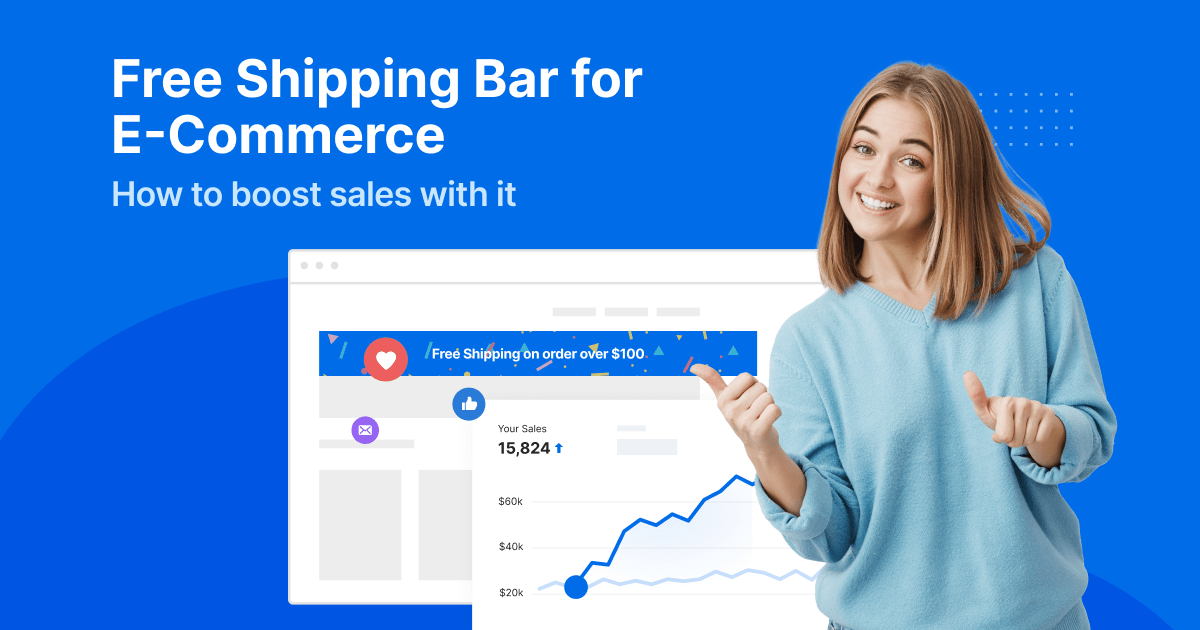如何在Shopify中添加免费送货栏提高销量
网上购物者喜欢免费送货。事实上,他们不只是喜欢免费送货,他们还希望您的商店提供免费送货服务。
不相信我们?至少你会相信 这些统计数据:
- 66% 的在线消费者希望所有订单均可免费送货
- 80% 的人有同样的期望,但愿意购买一定数量的产品来实现这一目标
如果你的电子商务商店不提供免费送货服务,你认为会发生什么?潜在客户会很高兴地走开。
您肯定不希望出现这种情况。因此,为客户提供免费送货服务不是一种选择,而是一种必须,特别是如果您想在电子商务领域保持竞争力的话。
话虽如此,仅仅向你的客户提供免费送货服务并不能起到多大作用;你需要让他们了解你的免费送货政策。此外,你还需要优化你的免费送货服务,为你的企业创造最大的销售额。
这就是免费送货栏发挥作用的地方。从最简单的意义上讲,免费送货栏是浮动/粘性栏,可让您在网站上显示免费送货公告。
它有不同的版本,包括 WooCommerce 免费送货栏、Magento 2 免费送货栏和 Shopify 免费送货栏。
在这篇文章中,我们将向您展示如何创建一个并对其进行优化以实现最佳销售。所以请继续关注。
推荐:文档知识库教育WordPress主题Manual
什么是免费送货酒吧?
正如我们之前所说,免费送货栏是一个浮动/粘性栏,它出现在您网站的顶部或底部,并宣布您的免费送货优惠。
它看起来像这样:

如果正确实施,浮动栏可以帮助提高您的转化率并提升您的销售额。免费送货栏的其他额外好处如下:
免费送货栏对电子商务的好处
减少购物车放弃率
放弃购物车是电子商务中非常严重的问题。研究表明, 70% 的所有购物车都是由网上购物者放弃的。
虽然导致购物车放弃的因素有很多,但高昂的运费是最常见的原因之一。因此,为客户提供免费送货服务(并确保他们知道您这样做)将大大降低您网站的购物车放弃率。
这也是免费送货栏派上用场的地方。
如果你有效地实施免费送货政策,它可以大大降低你的购物车放弃率,提高你商店的平均订单价值 (AOV)
提高客户忠诚度
忠诚的客户是任何企业的命脉。您需要大量的忠诚客户来维持您的电子商务业务。
还有什么比提供免费送货更好的方法可以将购物者转变为终身忠诚的客户呢?如果您的客户知道他们总是可以享受免费送货服务,他们就会经常回到您的商店购物。
他们甚至可能会鼓励他们的朋友和家人从您的商店购买商品。
更多销售
您肯定希望自己的电子商务业务能够实现更高的销量,不是吗?最简单的方法之一就是用免费送货优惠来吸引客户。
为了获得最佳效果,请仅在订单金额达到一定水平时才提供优惠。例如,只有当客户的购买金额达到或超过 100 美元时,您才可以提供免费送货服务。
正如您所期望的,免费送货栏也可以帮助您解决这个问题。
竞争优势
电子商务是一个竞争激烈的领域。如果你想在商业上取得成功,你需要愿意做别人不做或做得不够好的事情。
这是免费送货营销非常有意义的另一个原因。为客户提供免费送货服务将有助于您比其他电子商务商店更具竞争优势。
推荐:如何将实体商务与Shopify结合起来
如何在你的网站上添加免费送货栏
现在您已经了解了免费送货栏的含义以及为什么使用它很有意义,现在让我们向您展示如何将其添加到您的 Shopify、WooCommerce 或 Magento 网站。
如何在Shopify中添加免费送货栏
借助 Adoric,在 Shopify 中添加免费送货栏是最简单的事情之一。借助 Adoric,您可以轻松快速地将免费送货栏部署到您的网站,而无需编写任何代码。
以下是具体步骤。
第一步:在您的网站上安装 Adoric
要开始使用 Adoric,首先,您需要在您的网站上安装它。最简单的方法是前往 Shopify 应用商店 并搜索 Adoric。找到后,点击 添加应用程序 按钮。
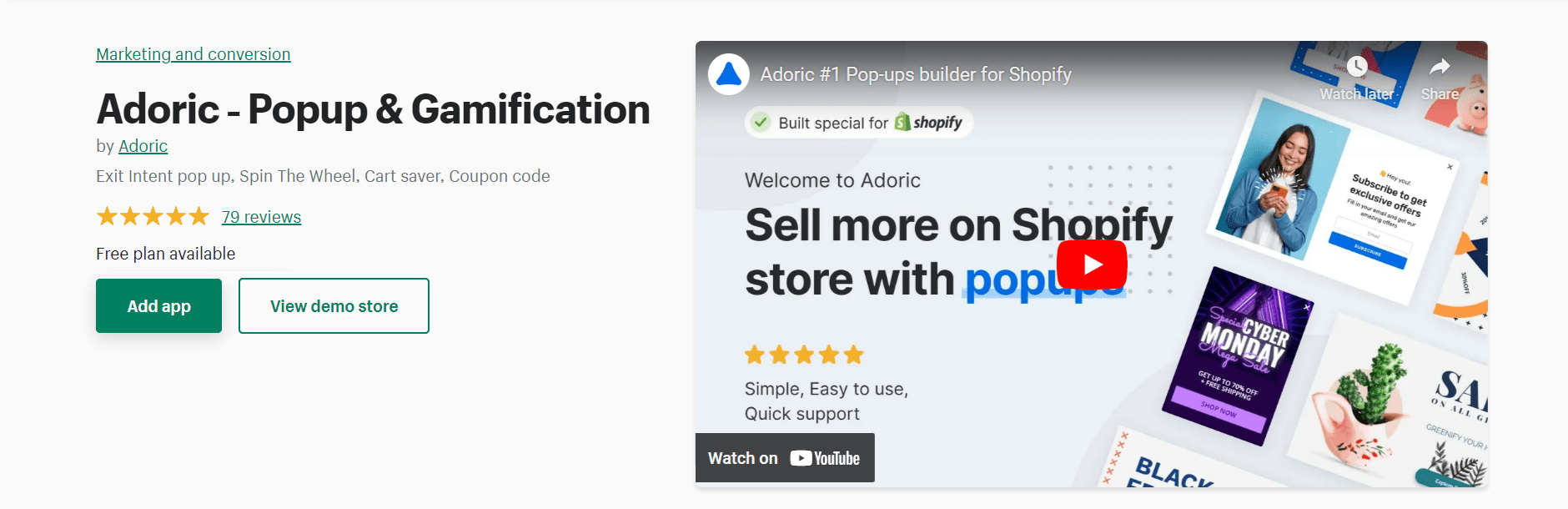
将其添加到您的网站并创建帐户后,继续下一步。
第二步:从 Shopify 启动 Adoric
在 Shopify 网站上添加并激活 Adoric 后,您要做的下一件事就是创建您的第一个广告活动。但要做到这一点,您需要从 Shopify 管理仪表板启动 Adoric。
为此,请登录 Shopify 管理仪表板并导航至 应用程序 >> Adoric
您将看到的下一个屏幕是此页面:
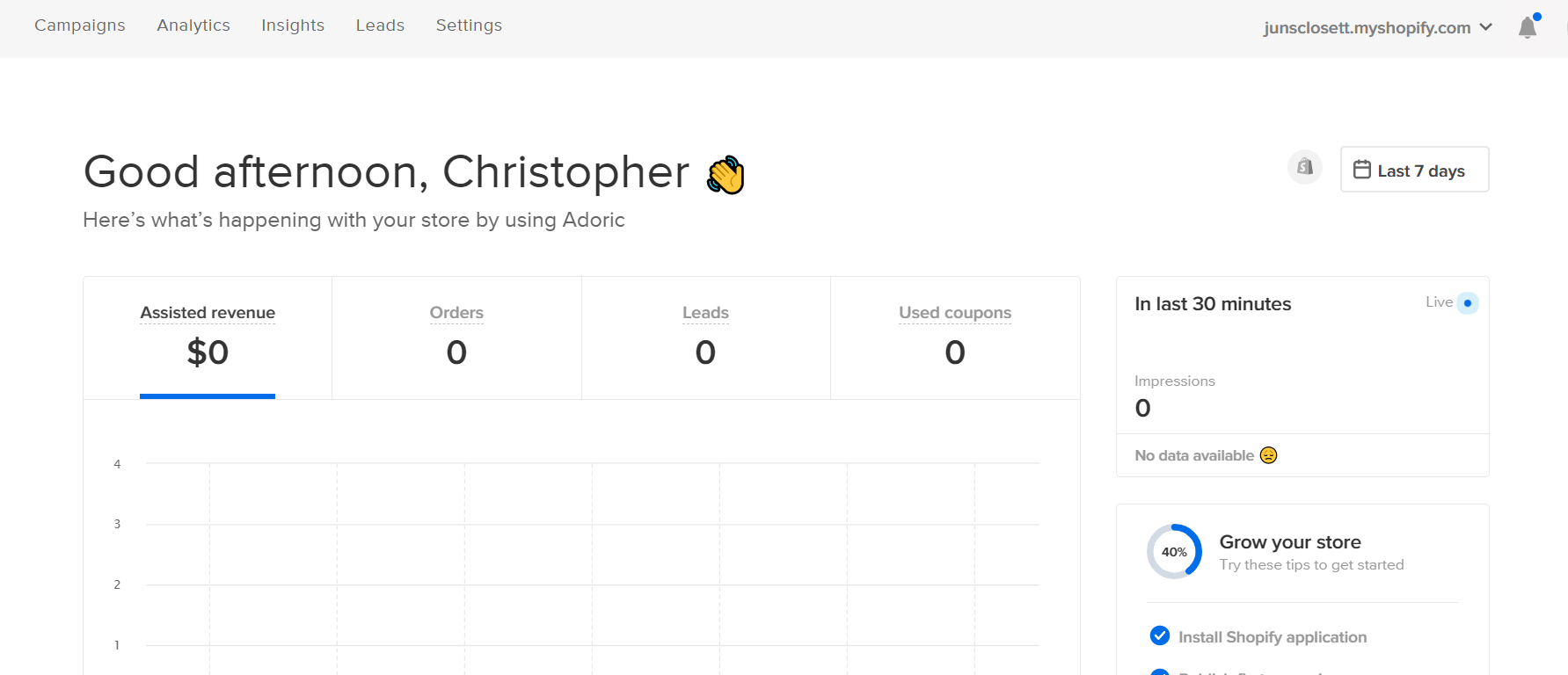
第三步:创建活动
要创建广告活动,请点击 活动 选项卡,如上图所示。在 Campaigns 页面上,点击大加号按钮开始创建您的第一个 Campaign。
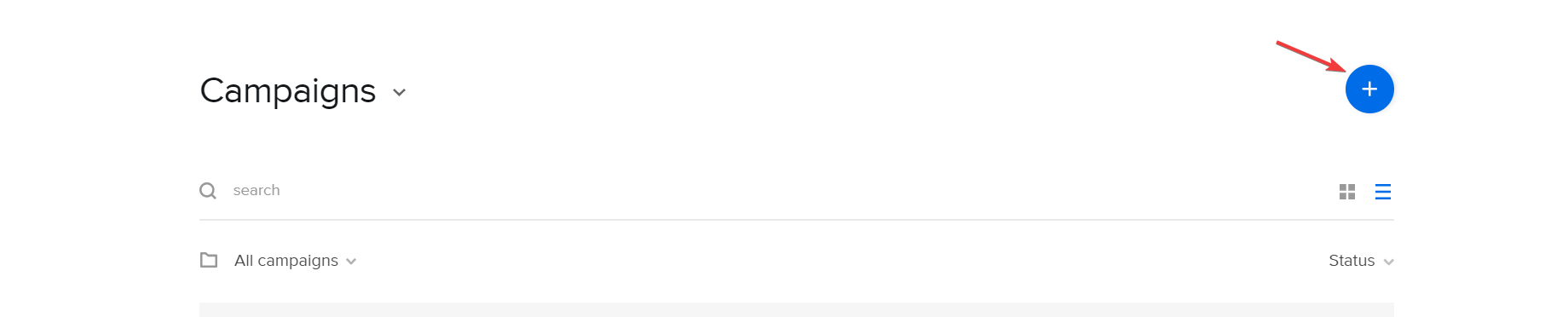
点击后,您将看到此活动向导界面。
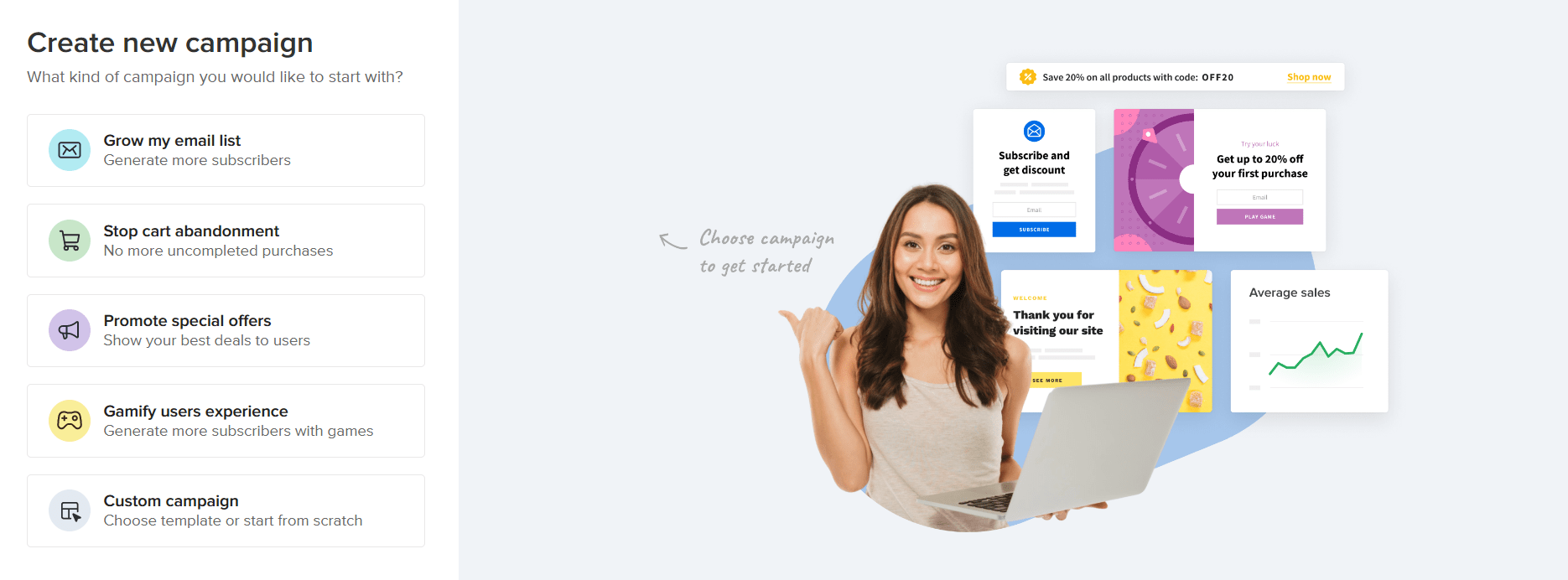
接下来,点击 推广特别优惠 选项卡,如上所示。在弹出的下一个屏幕上,选择 显示免运费栏 其次是 继续 按钮。
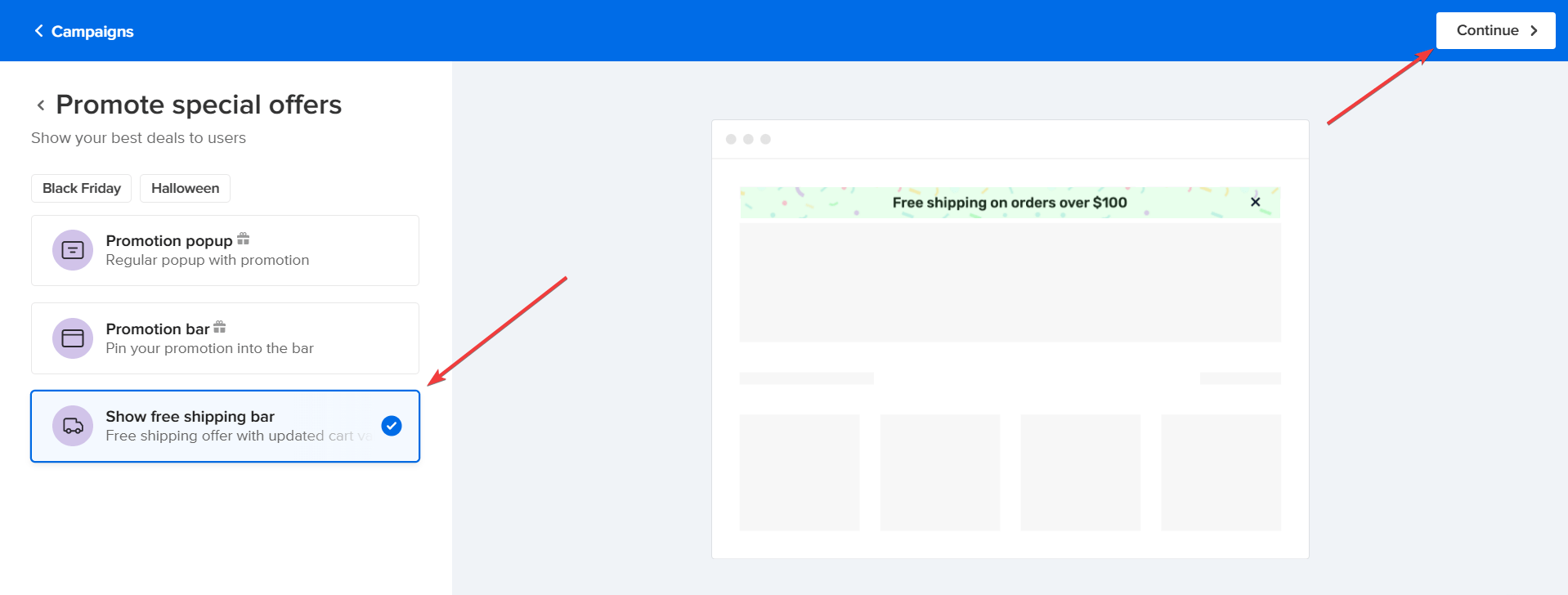
您将看到的下一个界面是这样的:
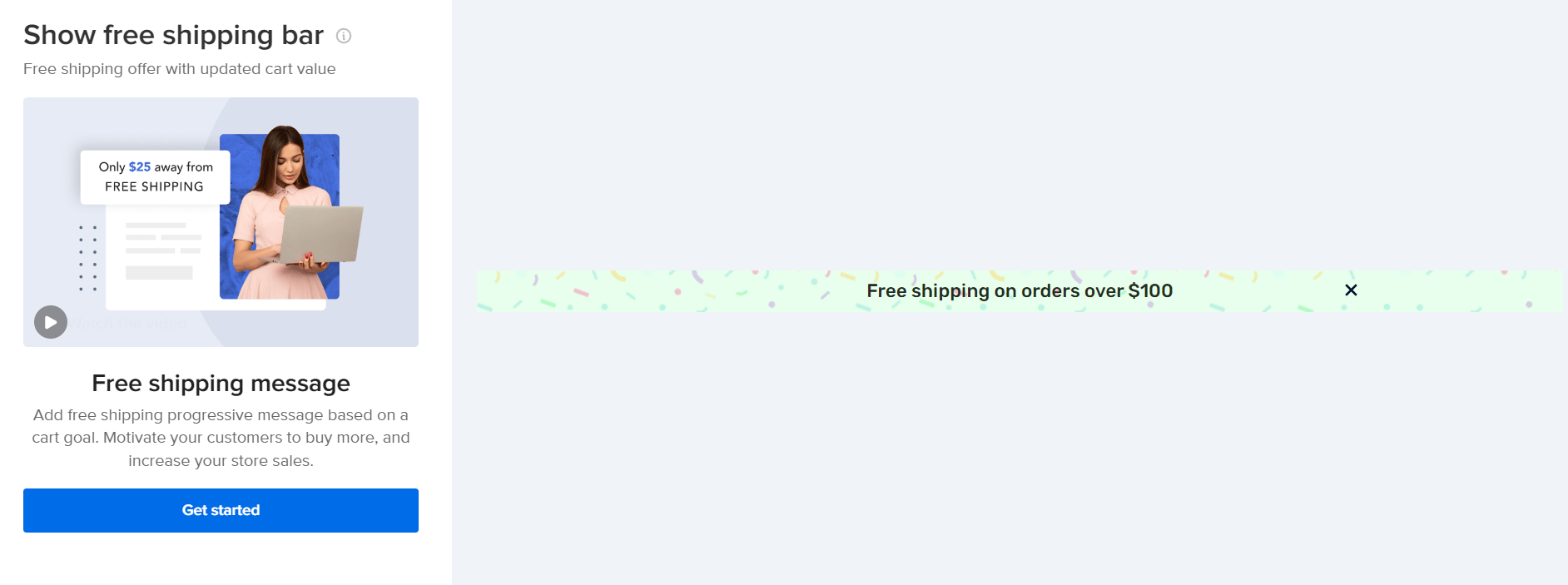
点击 开始使用 按钮。
为了使免费送货栏在您的网站上正常运行,您需要从 Shopify 帐户修改免费送货的送货设置。
为此,请点击 打开设置 链接如下:
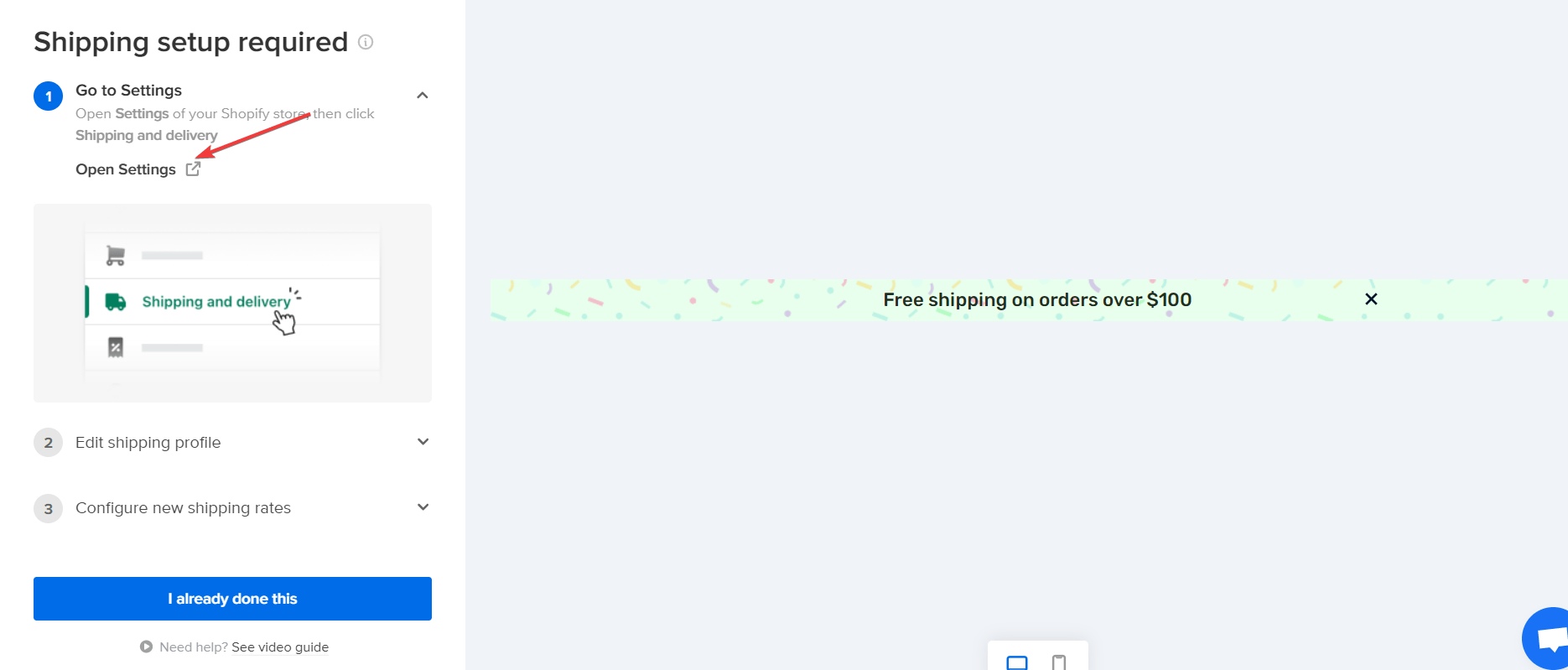
如果你已经完成此操作,请点击 我已经这样做了 按钮。单击此按钮将打开免费送货设计编辑器。
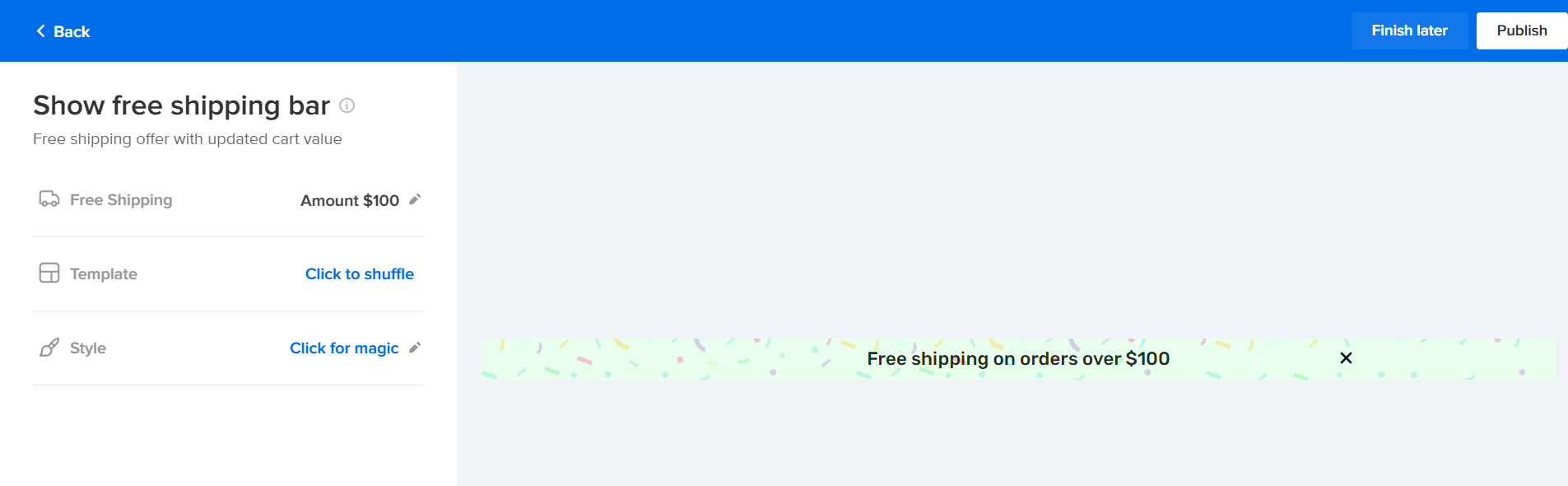
在此页面上,您可以编辑免费送货金额,选择您想要的免费送货栏模板,更改样式等等。
您甚至可以编辑文本并添加自定义消息。为此,请将鼠标悬停在活动文本上,然后会弹出此编辑图标:
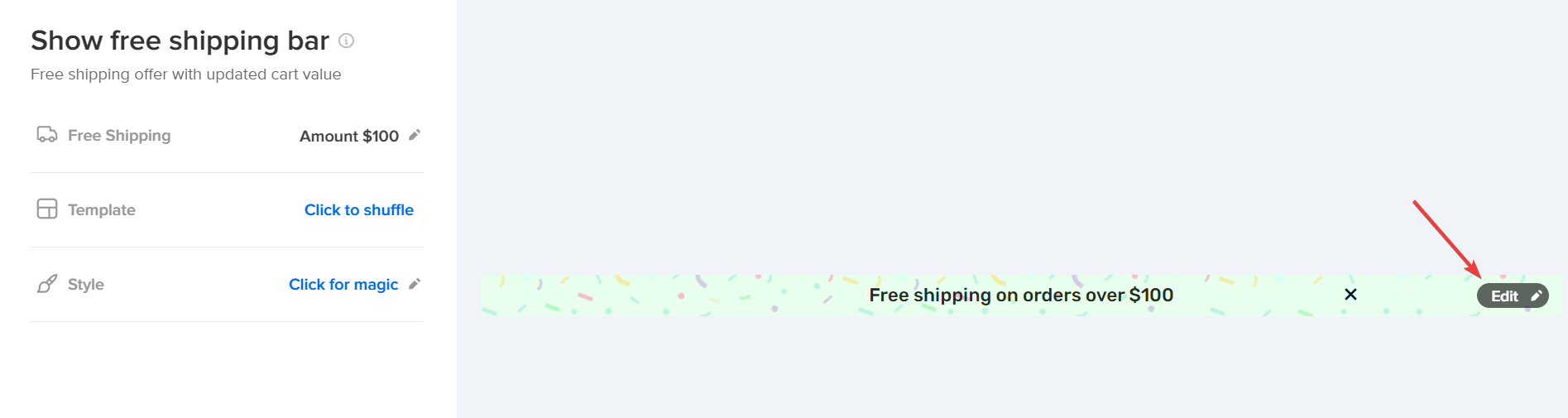
单击图标,然后单击 继续在编辑器中 按钮。
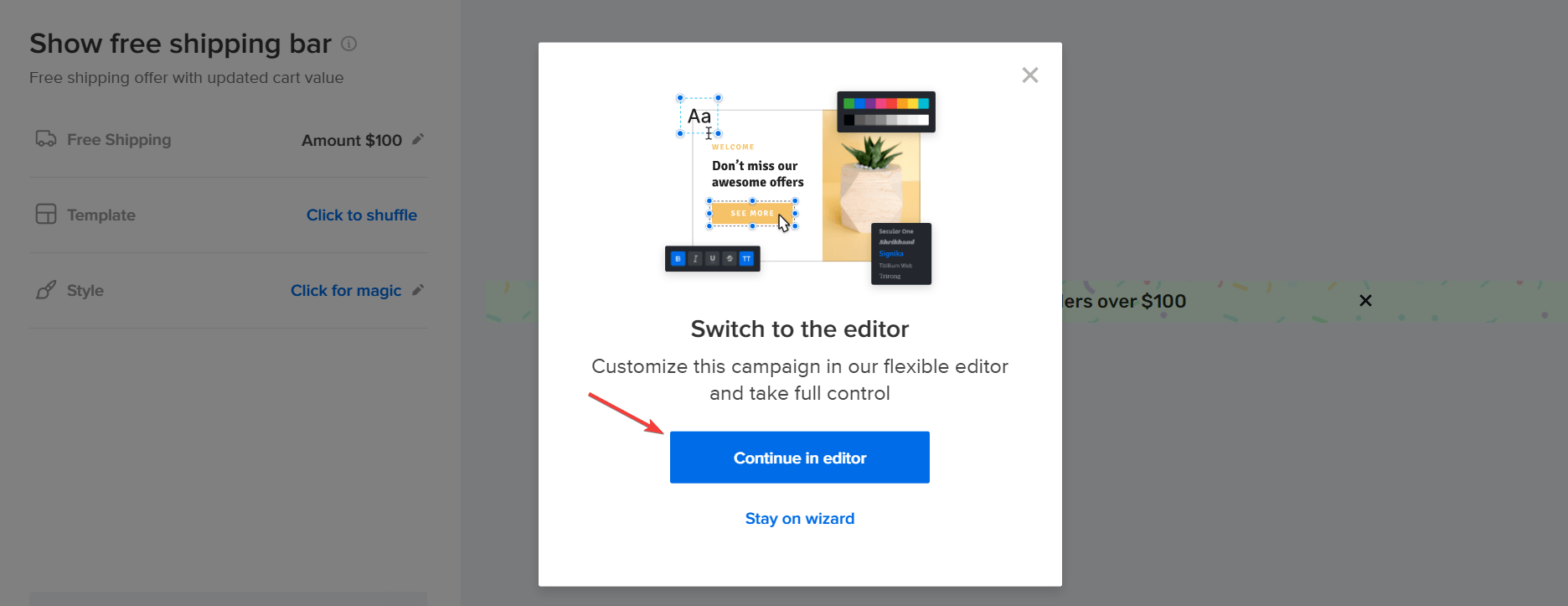
点击后,您将自动重定向到 Adoric 的设计编辑器。
在编辑器中,点击免费送货栏文本,然后点击 开始使用 按钮。
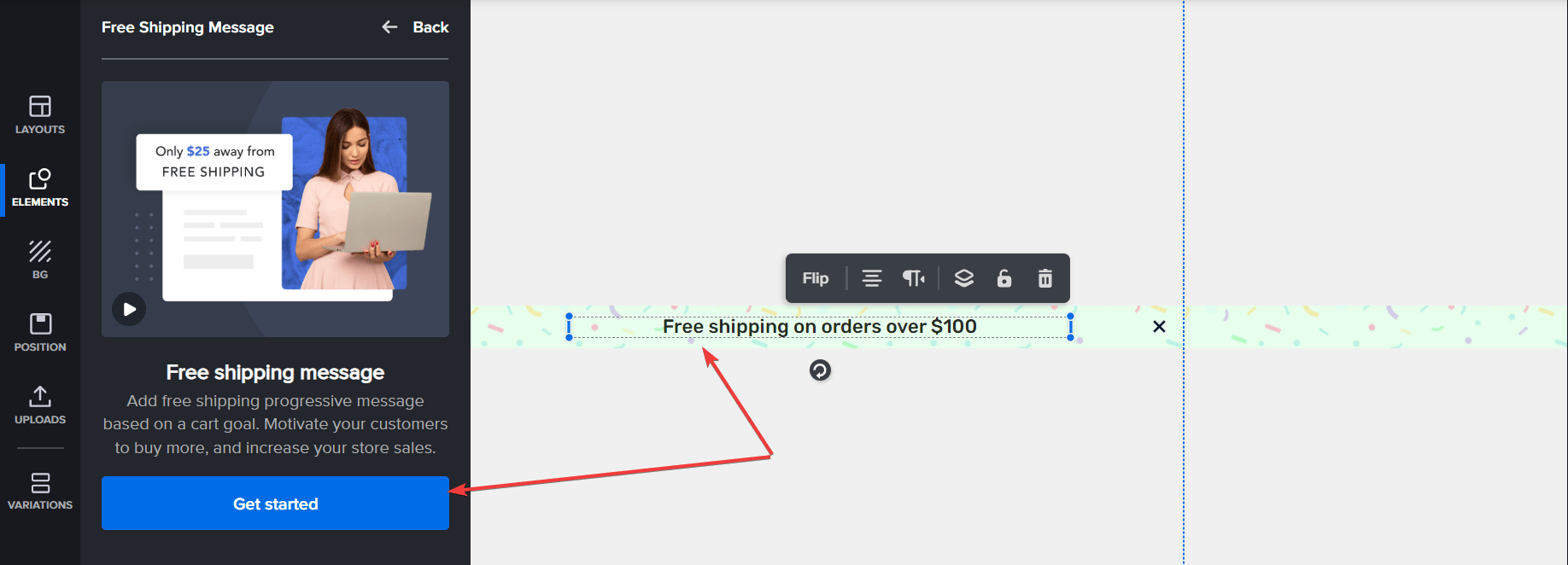
系统将要求您在 Shopify 中配置免费送货设置。由于您之前已完成此操作,因此请单击 我已经这样做了 按钮。
接下来,点击 信息 选项卡可将您自己的自定义消息添加到免费送货活动。
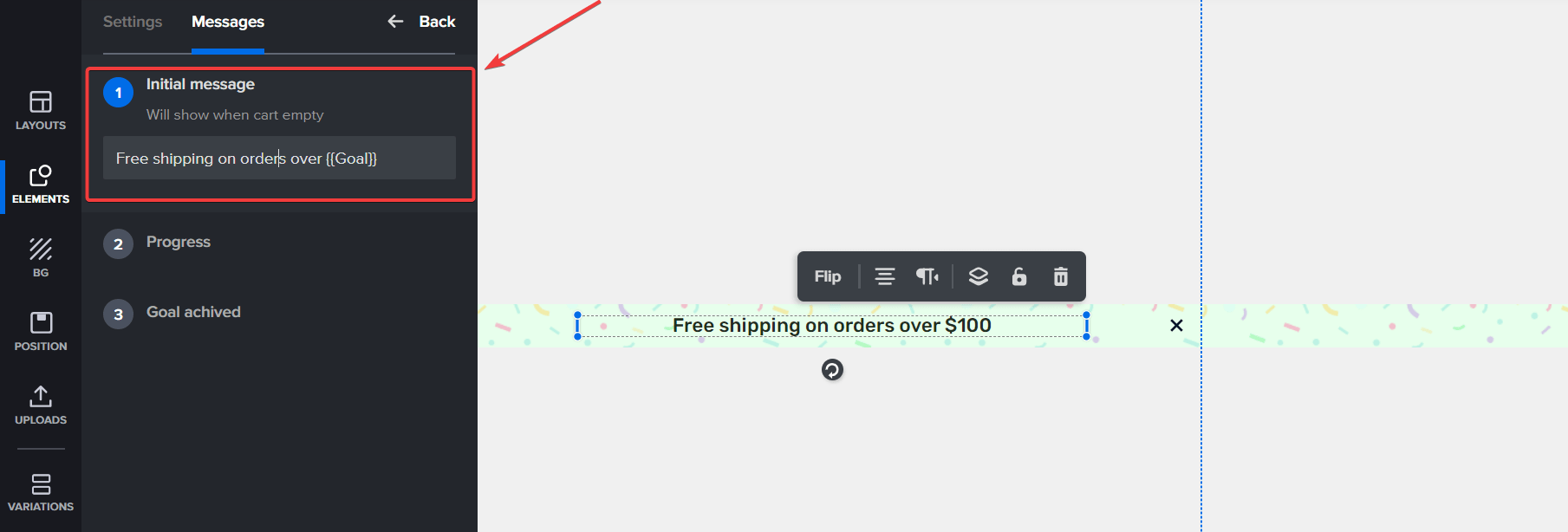
在这里,您可以配置您的消息并设置您的活动的进度和成功消息。
完成免费送货活动的自定义后,点击 发布 按钮。如果您还不想发布,请选择 日程 就在发布按钮下方。
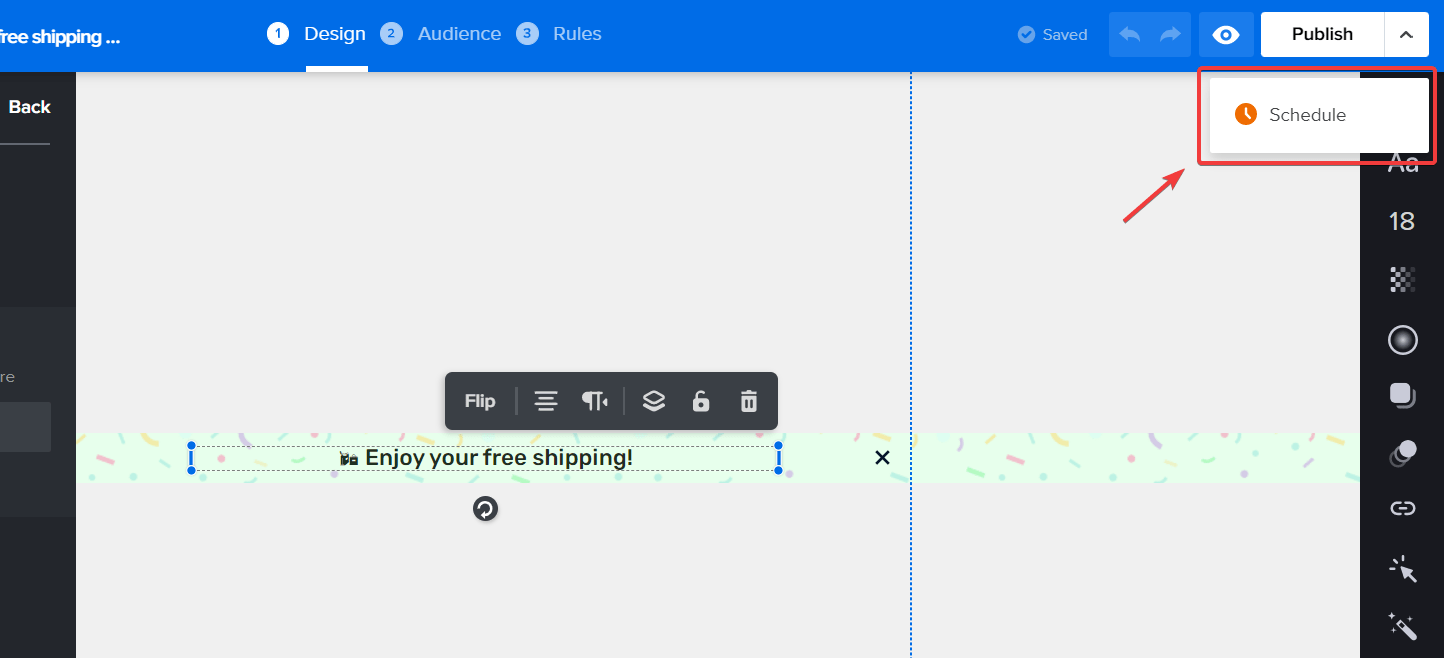
安排您的活动可让您在稍后自动发布它。
发布免费送货栏后,它将自动出现在您的 Shopify 网站上。这样,您就大功告成了。
当然,即使在发布活动之后,您也可以随时编辑和自定义活动。
推荐:WordPress加速器Seraphinite Accelerator插件
如何创建 WooCommerce 免费送货栏
除了 Shopify,Adoric 还允许您在 WooCommerce 网站添加免费送货栏。
步骤和Shopify基本一样。
但首先,您必须在您的 WooCommerce 网站上安装 Adoric。
为此,您必须在 Adoric 创建一个帐户。创建帐户后,登录 Adoric 仪表板并复制您的帐户 ID。
为此,请点击 设置 标签。
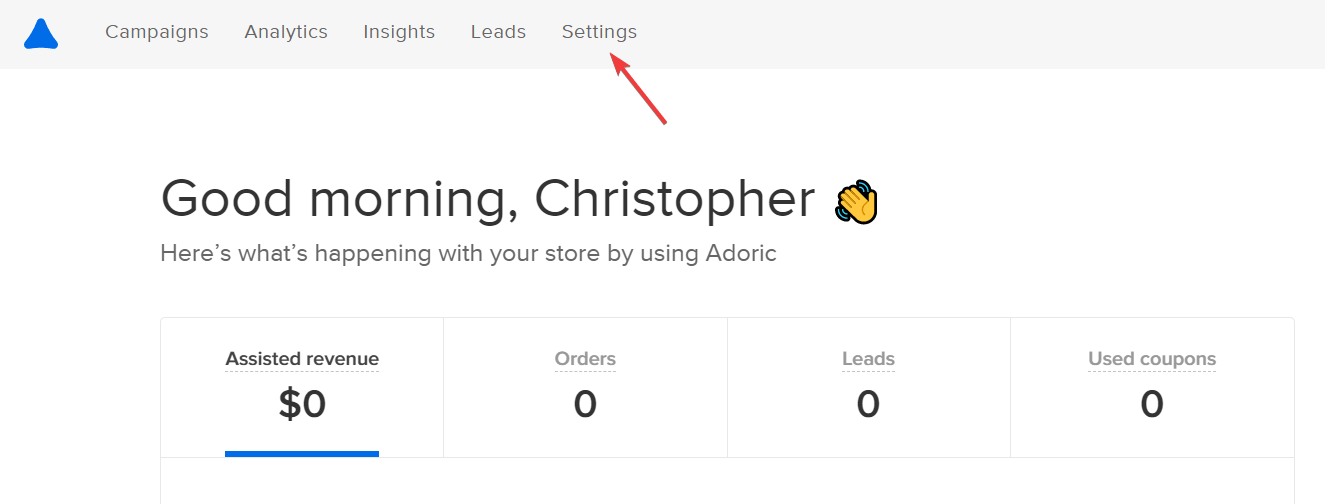
在设置页面上,找到 WordPress 下拉菜单,单击它,然后复制您的帐户 ID。
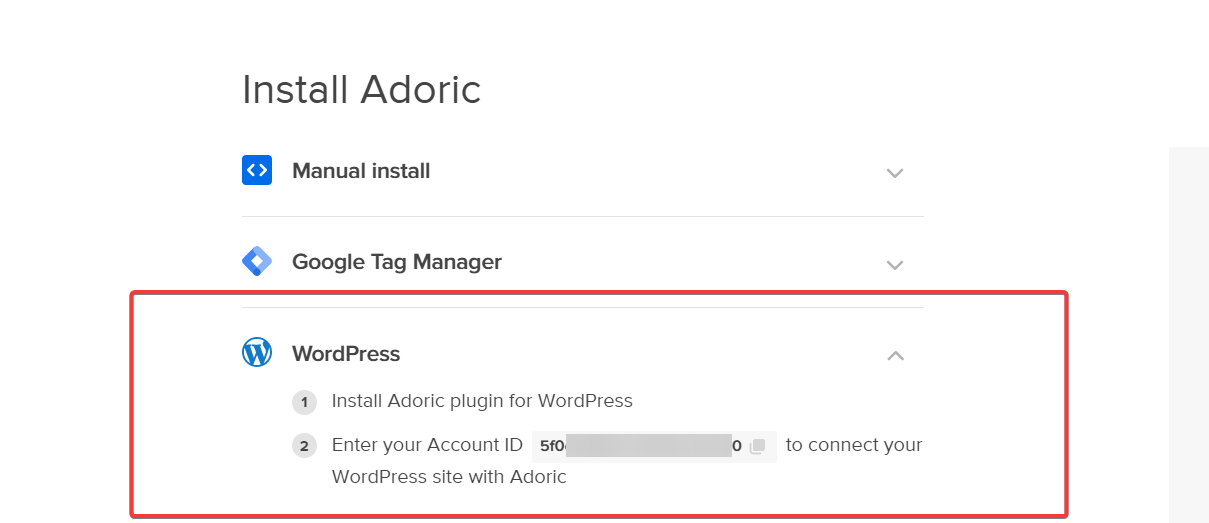
接下来,登录您的 WooCommerce 管理仪表板并启动插件界面。在那里,搜索 Adoric。
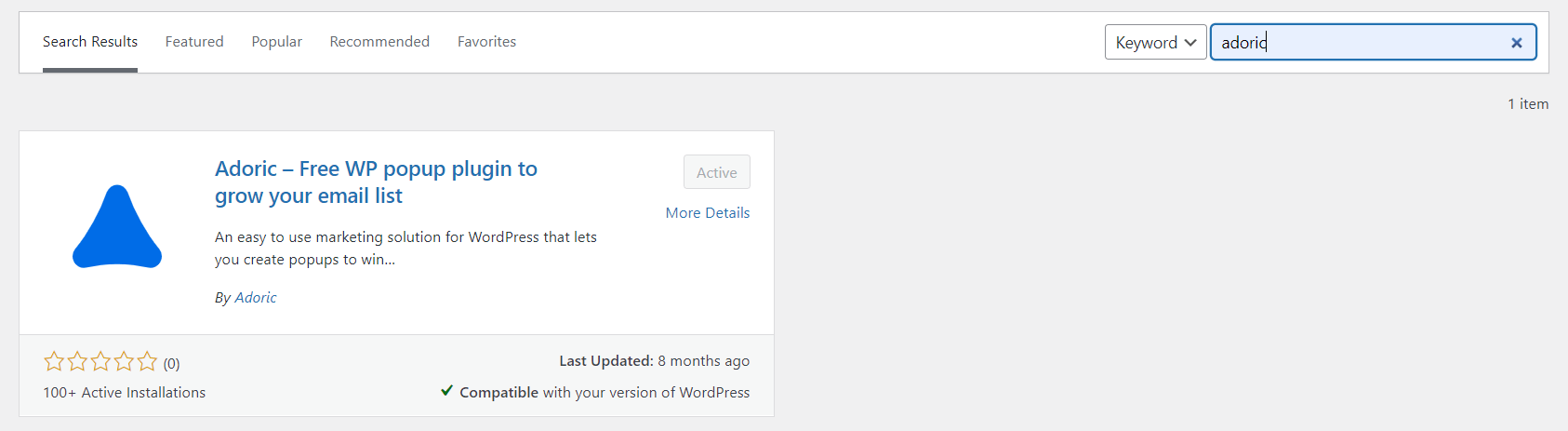
像安装其他插件一样安装并激活它。
在您的 WooCommerce 网站上安装并激活 Adoric 插件后,您接下来要做的就是将其连接到您的帐户。
为此,请从您的管理仪表板启动 Adoric。
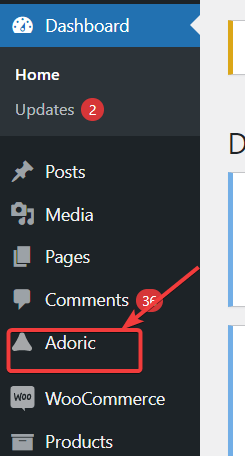
然后将之前复制的帐户 ID 粘贴到输入字段中,如下所示:
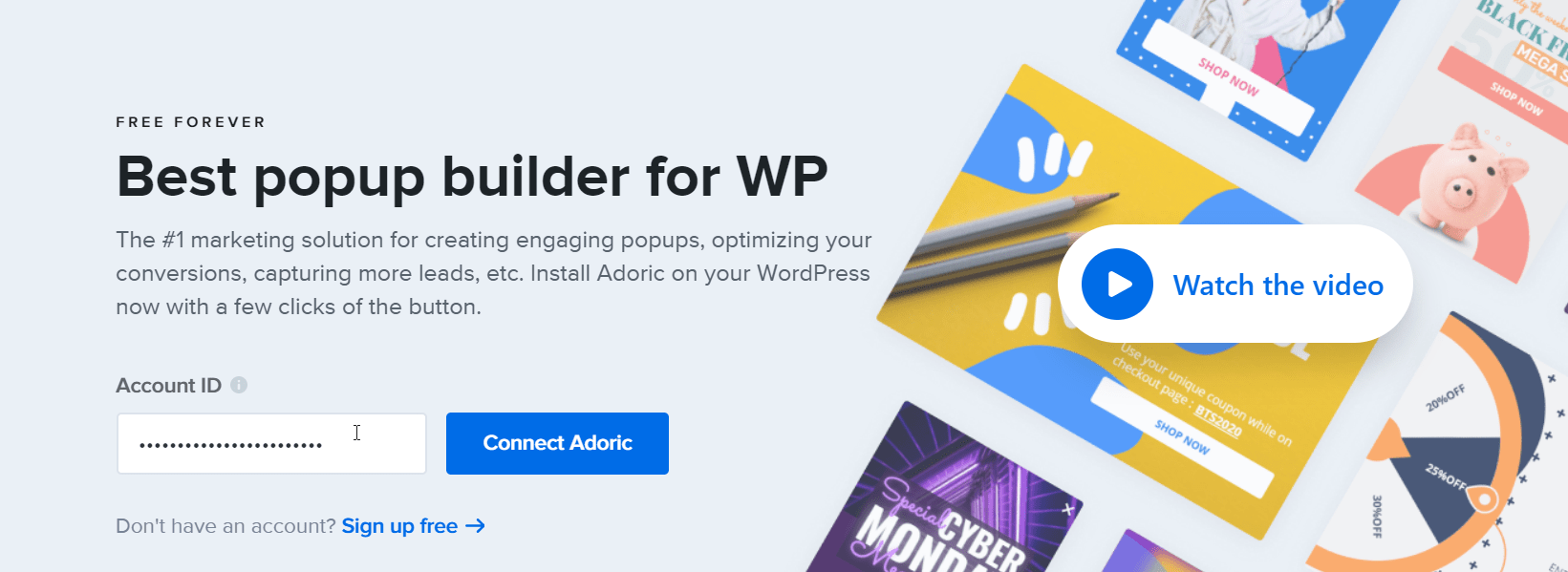
然后点击 连接 Adoric 按钮。
要开始创建免费送货活动,请点击 创建弹出窗口 按钮如下:
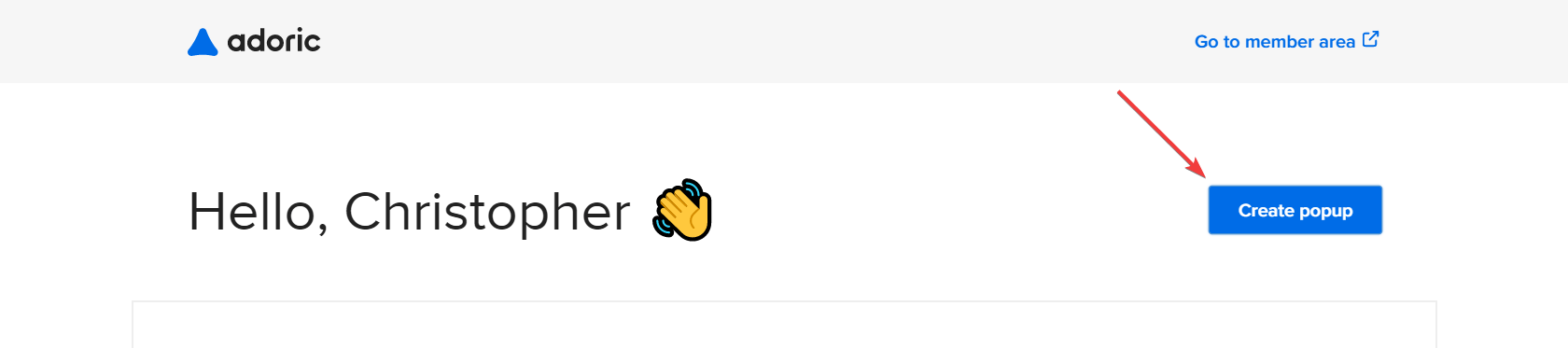
按照我们之前为 Shopify 概述的步骤发布您的免费送货活动。
如何创建 Magento 2 免费送货栏
若要在您的 Magento 网站中添加免费送货栏,我们鼓励您联系我们获取定制支持。我们会快速回复。
结论
正如您在本文中看到的,在您的 Shopify、WooCommerce 或 Magento 电子商务网站上添加免费送货栏有很多好处。
值得庆幸的是,Adoric 让您可以非常轻松地将其添加到您的网站。